win11系统重装教程
- 分类:Win11 教程 回答于: 2022年05月05日 10:56:00
简介
当电脑出现一些非常棘手特别难解决的问题时,此时我们只能通过系统重装的方式来解决,近期就很多用户反映升级win11系统后,系统并不是很稳定经常会出现系统的问题,那么win11如何重装系统呢?接下来,小编就把重装win11系统的步骤方法带给大家。
工具/原料
系统版本:windows11系统
软件版本:小白一键重装系统
方法
1.首先,我们将下载win11系统镜像文件,并解压。如果不知道win11系统镜像在哪里,可以关注小白一键重装系统微信官方账号回复‘windows11’获取win11系统镜像文件。
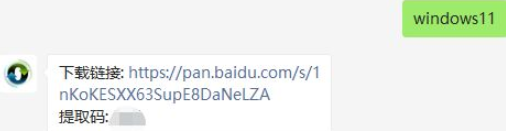
2.然后我们开始解压系统的镜像文件,然后选择要安装的系统。
3.开始选择系统分区,选择需要安装的地方。
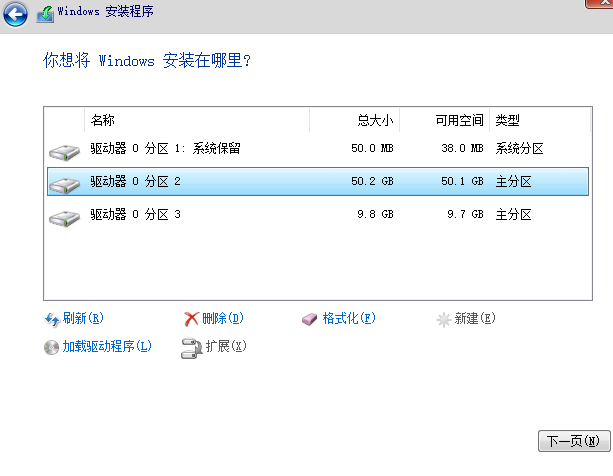
4.系统开始安装,耐心等待,注意中途不要关机。
5.当我们的镜像安装完成后,点击立即重启。
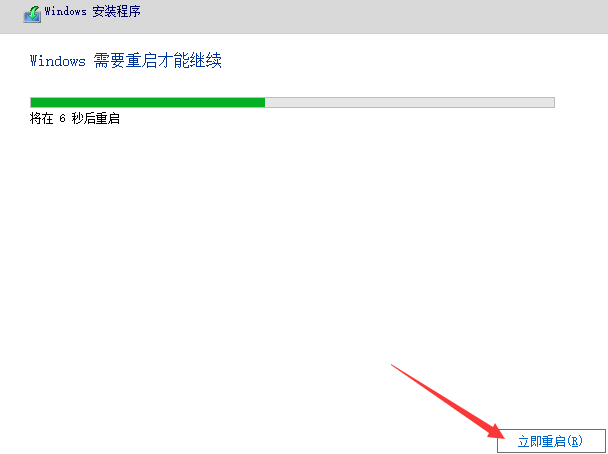
6.重启进入桌面后,开始一系列基础设置。
7.当我们根据提示设置完成后,计算机将重新启动操作,我们可以耐心等待2-3分钟。

8.重启进入新系统页面时,安装完成,然后可以使用新系统。
总结
1、下载并解压win11系统镜像文件;
2、选择要安装的系统,
3、安装完成后重启电脑,进行基础设置;
4、再次重启进入新系统页面。
 有用
26
有用
26


 小白系统
小白系统


 1000
1000 1000
1000 1000
1000 1000
1000 1000
1000 1000
1000 1000
1000 1000
1000 1000
1000 0
0猜您喜欢
- 微软系统win11优化如何操作2021/10/24
- u盘怎么装系统win11?详细的win11安装步..2023/05/08
- 新安装的Win11闪退2021/09/16
- win11安装出现蓝屏页面2022/08/09
- 电脑系统升级到win11好不好2022/05/18
- 如何解决win11电源按钮点两次..2022/10/25
相关推荐
- win11更新后电脑很慢卡顿怎么办..2021/12/04
- 电脑win11系统重装教程2023/02/06
- win11系统怎么硬盘分区2021/12/10
- win11重装系统步骤教程2022/05/22
- 4种方法教你安装win11系统2022/10/25
- win11右键显示更多选项怎么关..2022/03/14

















